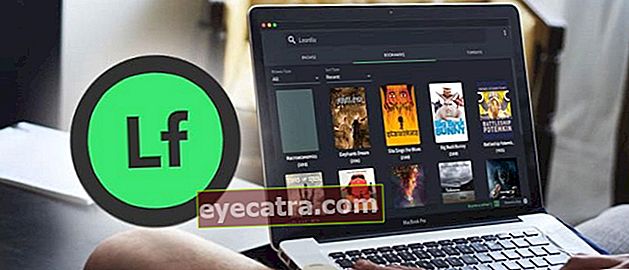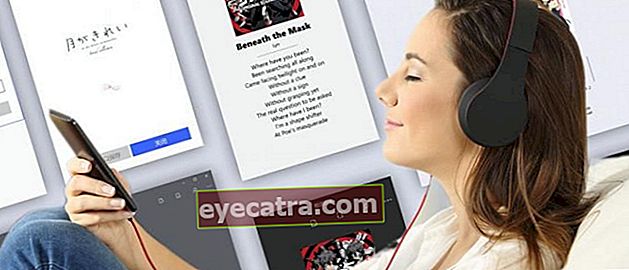5 spôsobov, ako zlepšiť výkon notebooku pri hraní hier
Ak chcete optimalizovať výkon svojho herného notebooku tak, aby bol stále čerstvý, je to lepšie po softvérovej stránke. Preto sú tu naše tipy, ako optimalizovať svoj notebook na hranie hier.
5 spôsobov, ako zlepšiť výkon notebooku pri hraní hier - Mať všestranný notebook je určite snom každého. Najmä pre tých z vás, ktorí radi hrajú hry, ale majú tiež vysokú mobilitu, by som rád získal toto prepracované zariadenie. Ale maximalizovali ste výkon svojho obľúbeného notebooku? Ak sa o ňu nebude starať správne, môže sa z času na čas spomaliť.
- Ako zamknúť dôležité hry a programy v počítači alebo notebooku
- Aký bol vzhľad herného počítača v 90. rokoch?
Na rozdiel od PC hardvér z notebooku nie je ľahké prispôsobiť čo? Takže ak chcete vždy optimalizovať jeho výkon čerstvé, je lepšie, ak je to z hľadiska softvér. Preto sú tu naše tipy na optimalizáciu vášho notebooku na hranie.
5 spôsobov, ako zlepšiť výkon notebooku pri hraní hier
Nainštalujte najnovší ovládač
 Keď ste si prvýkrát kúpili notebook, museli ste do krabice alebo na pevný disk vložiť súbor s ovládačom. Tieto ovládače sú skutočne veľmi dôležité pre zosúladenie a optimalizáciu hardvér s použitým operačným systémom. Ale časom určite bude k dispozícii najnovšia verzia ovládačov, ktorú vydajú predajcovia, najmä veľké spoločnosti AMD a Nvidia.
Keď ste si prvýkrát kúpili notebook, museli ste do krabice alebo na pevný disk vložiť súbor s ovládačom. Tieto ovládače sú skutočne veľmi dôležité pre zosúladenie a optimalizáciu hardvér s použitým operačným systémom. Ale časom určite bude k dispozícii najnovšia verzia ovládačov, ktorú vydajú predajcovia, najmä veľké spoločnosti AMD a Nvidia. Ak máte pocit, že ste nikdy nenainštalovali najnovšiu verziu ovládača hardvér odkedy ste si prvýkrát kúpili notebook, znamená to, že je čas to urobiť. Inštalácia najnovších ovládačov si stále zachová výkon grafická karta si stále prime a máš výkon maximum, aby hra, ktorú hráte, bola plynulejšia.
Pretaktovanie GPU
 Používanie notebookov skutočne nie je ľahké.pretaktovaný v porovnaní s PC. Na notebooku je to veľmi ťažképretaktovaný CPU všeobecne, ale môžetepretaktovanie hardvéru iné ako GPU. Veľkí predajcovia ako AMD a Nvidia poskytujú funkcie pre tých z vás, ktorí chcú zvýšiť výkon GPU prostredníctvom balíkov softvér ktoré sú dané. Pri práci musíte venovať pozornosť dvom faktorom pretaktovaný to je základné hodiny a pamäťové hodiny. Základné hodiny je rýchlosť jadra procesora na GPU a pamäťové hodiny je rýchlosť pamäte používanej pre nárazník video dáta.
Používanie notebookov skutočne nie je ľahké.pretaktovaný v porovnaní s PC. Na notebooku je to veľmi ťažképretaktovaný CPU všeobecne, ale môžetepretaktovanie hardvéru iné ako GPU. Veľkí predajcovia ako AMD a Nvidia poskytujú funkcie pre tých z vás, ktorí chcú zvýšiť výkon GPU prostredníctvom balíkov softvér ktoré sú dané. Pri práci musíte venovať pozornosť dvom faktorom pretaktovaný to je základné hodiny a pamäťové hodiny. Základné hodiny je rýchlosť jadra procesora na GPU a pamäťové hodiny je rýchlosť pamäte používanej pre nárazník video dáta. Každý z existujúcich grafov má inú toleranciu.vychytávky Ďalej. Preto musíte vyskúšať sami, aby ste dosiahli maximálne výsledky. Pokúste sa zvýšiť počet hodiny v počte 5% pri každom experimente, ktorý robíte. Otáčky ventilátora je možné tiež upraviť, ak usúdite, že sa GPU po zapnutí zahrieva.pretaktovaný.
Skontrolujte možnosti napájania
 Používatelia prenosných počítačov tento faktor niekedy prehliadajú. Pre tých, ktorí používajú počítač ako prostriedok na hranie hier, sa s ním určite nebudú motať správa napájania pretože PC je vždy pripojené k elektrine. Ale pre notebooky niekedy správa napájania poskytnuté sa môžu zmeniť v dôsledku prechodu na používanie domácej elektriny a batérií.
Používatelia prenosných počítačov tento faktor niekedy prehliadajú. Pre tých, ktorí používajú počítač ako prostriedok na hranie hier, sa s ním určite nebudú motať správa napájania pretože PC je vždy pripojené k elektrine. Ale pre notebooky niekedy správa napájania poskytnuté sa môžu zmeniť v dôsledku prechodu na používanie domácej elektriny a batérií. Pre tých z vás, ktorí na hranie hier používajú notebook výkonový profil to je zapnuté správa napájania je na najvyššom nastavení.
Rozbaľte Podrobnosti textúry a odtieňa
 Túto metódu často používajú aj mnohí hráči, ktorí chcú zvýšiť odozvu na úkor grafickej kvality. Najmä ak nejde o zníženie rozlíšenia a zníženie detailov textúry a tieňov. Čím vyššia je kvalita hry zobrazujúcej grafiku, tým väčšia je použitá pamäť a možnosť jej zníženia snímok za sekundu (fps). Ak pri hraní hier zažijete hrateľnosť koktanie, môže sa stať, že príliš nútite hru, aby bežala vo vysokej kvalite, bez toho, aby vás to kompenzovalo hardvér ktorý podporuje.
Túto metódu často používajú aj mnohí hráči, ktorí chcú zvýšiť odozvu na úkor grafickej kvality. Najmä ak nejde o zníženie rozlíšenia a zníženie detailov textúry a tieňov. Čím vyššia je kvalita hry zobrazujúcej grafiku, tým väčšia je použitá pamäť a možnosť jej zníženia snímok za sekundu (fps). Ak pri hraní hier zažijete hrateľnosť koktanie, môže sa stať, že príliš nútite hru, aby bežala vo vysokej kvalite, bez toho, aby vás to kompenzovalo hardvér ktorý podporuje. Preto musíte obetovať kvalitu obrazu, aby ste mohli hrať hry plynulejšie, a pamäť GPU zostáva voľná.
Vypnite program na pozadí
 Okrem štyroch vyššie uvedených tipov nezabudnite tiež na to, na ktorej aplikácii je spustená pozadie tiež prispieva koneskorenieje to hra, ktorú hráte. Stále behajú, zatiaľ čo vy hráte hru, takže sú niekedy nepríjemní hrateľnosť a udusiť RAM, keď by ju mala vaša hra používať.
Okrem štyroch vyššie uvedených tipov nezabudnite tiež na to, na ktorej aplikácii je spustená pozadie tiež prispieva koneskorenieje to hra, ktorú hráte. Stále behajú, zatiaľ čo vy hráte hru, takže sú niekedy nepríjemní hrateľnosť a udusiť RAM, keď by ju mala vaša hra používať. Správnym krokom, ktorý je potrebné urobiť, je samozrejme vypnutie týchto aplikácií. Môžete ho ľahko vypnúť prístupom System tray v pravom dolnom rohu monitora. Ak všetko, čo stále nefunguje, môžete tiež použiť párty aplikácie, keď sa vám páči Razer Game Booster.
Toto je 5 jednoduchých tipov, ktoré môžete implementovať na uľahčenie aktivít pri hraní hier na notebooku. Nezabudnite tiež uviesť svoj názor prostredníctvom nižšie uvedeného stĺpca s komentármi.
 Aplikácie System Tuning Razer Inc. STIAHNUŤ ▼
Aplikácie System Tuning Razer Inc. STIAHNUŤ ▼